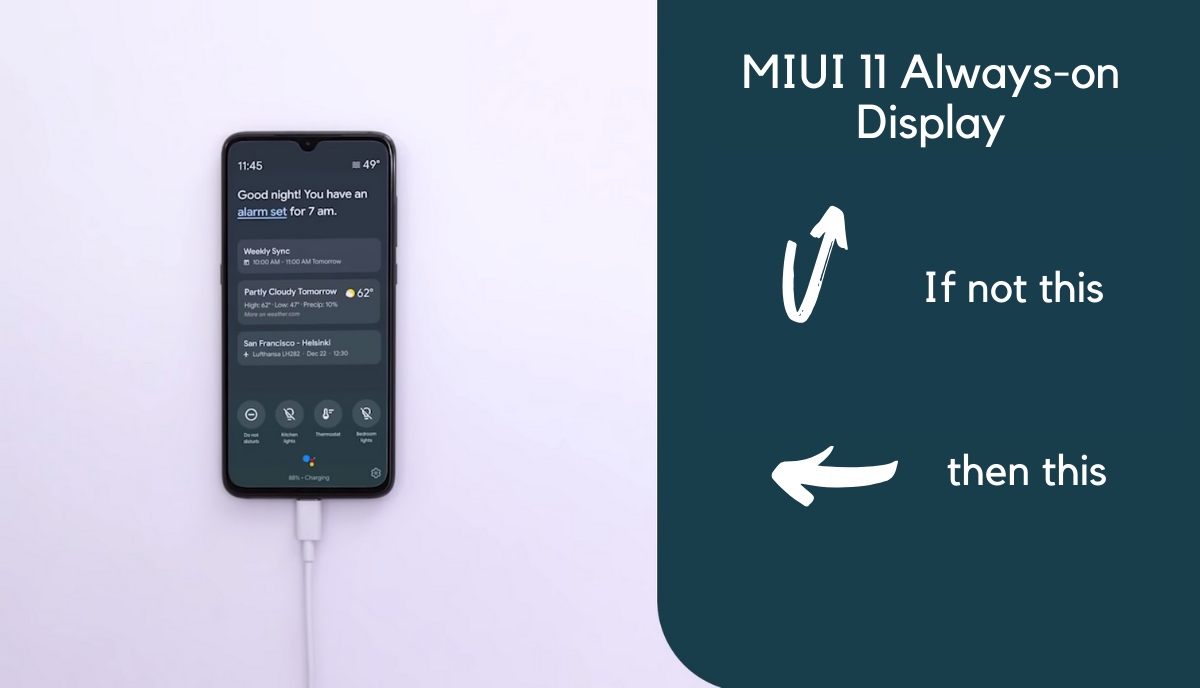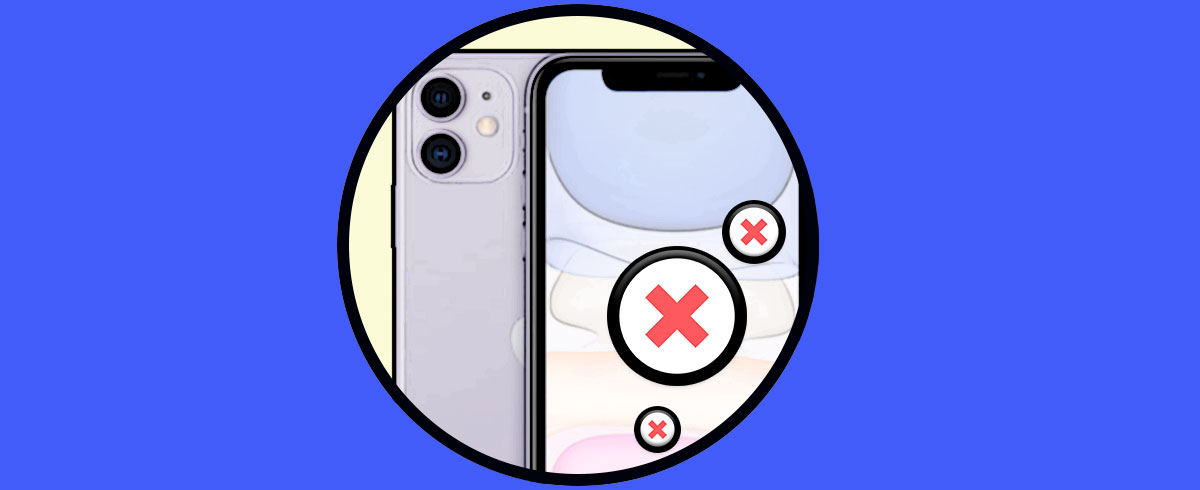Cara menyampaikan WhatsApp Anda antara Android dan iPhone

Beralih dari Android ke iPhone atau dari iPhone ke Android adalah sesuatu yang dilakukan ribuan orang di seluruh dunia setiap hari. Secara umum, membuat perubahan ini sederhana, memang benar bahwa itu memerlukan periode adaptasi, tetapi dengan beberapa pengecualian, itu tidak traumatis.
Salah satu pengecualian ini ditemukan di WhatsApp. Layanan pesan instan terpopuler di dunia tidak menawarkan metode untuk melewatkan WhatsApp antara Android dan iPhone. Ini tidak bisa dijelaskan hari ini, tetapi kenyataannya adalah ini dan untuk mentransfer data antara iOS, Android, dan bahkan Windows Telepon diperlukan beralihlah ke perangkat lunak pihak ketiga Itu mampu melakukan tugas ini.
Kami tidak tahu apakah suatu hari WhatsApp akan meluncurkan alatnya sendiri untuk memigrasikan semua percakapan antara dua perangkat dengan sistem operasi yang berbeda atau apakah itu akan membuat percakapan tetap di awan sehingga perubahan perangkat berhenti menjadi begitu traumatis. Apa yang kita ketahui adalah bahwa selama ini tidak terjadi, maka perlu menggunakan alat pihak ketiga dan dalam beberapa yang ada salah satu yang tercepat dan paling dapat diandalkan adalah MobileTrans – Transfer WhatsApp dari Wondershare.
Dengan aplikasi ini, tersedia untuk macOS dan Windows, Anda tidak bisa hanya mentransfer data WhatsApp yang tersimpan di ponsel cerdas Anda saat ini ke yang lain. Anda juga dapat membuat salinan cadangan langsung ke komputer dan mengembalikannya nanti jika Anda membutuhkannya. Fungsi yang sangat berguna yang dapat menggantikan cadangan aplikasi sendiri yang sering gagal tanpa alasan yang jelas.
Cara kerja MobileTrans – Transfer WhatsApp
Sekarang setelah Anda mengetahui fungsi utama MobileTrans – WhatsApp Transfer, sekarang saatnya untuk mengetahui langkah-langkah yang harus Anda ambil jika Anda ingin menggunakan aplikasi ini.
Kenyataannya adalah itu penggunaannya sangat sederhana Dan ini adalah sesuatu yang patut disyukuri. Berkat antarmuka pengguna yang dibuat oleh pengembangnya, proses transfer percakapan WhatsApp dan file yang dilampirkan padanya dari iPhone ke Android, dari iPhone ke iPhone atau dari Android ke Android sangat sederhana.
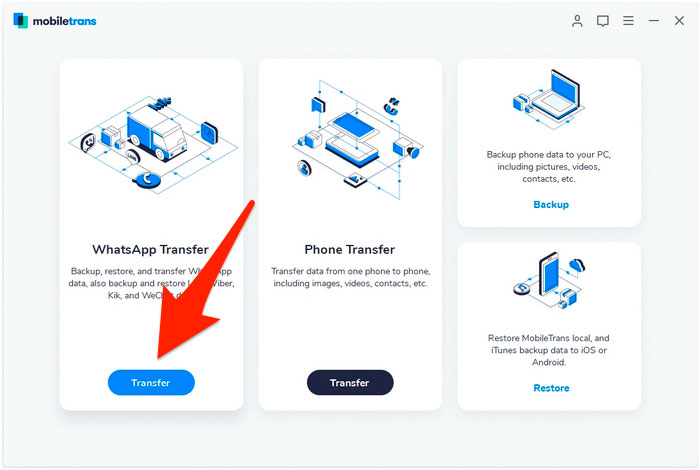
Untuk mencapai ini, hal pertama yang harus Anda lakukan, tentu saja, adalah mengunduh perangkat lunak ke komputer Anda, menginstalnya dan menjalankannya. Setelah dibuka, Anda harus mengklik opsi Transfer WhatsApp di layar utama untuk menampilkan alat yang diperlukan dan kemudian memilih opsi "Transfer Pesan WhatsApp".
Ketika Anda mencapai titik ini, yang harus Anda lakukan adalah mengikuti instruksi yang akan Anda lihat di layar. Anda pada dasarnya harus sambungkan kedua perangkat ke komputer dengan kabel USB masing-masing dan ketika perangkat lunak mendeteksi mereka, tentukan mana yang merupakan perangkat sumber dan mana yang menjadi tujuan. Untuk melakukan ini, Anda akan melihat di bagian tengah atas jendela program tombol dengan teks Flip, Anda hanya perlu mengkliknya untuk beralih posisi asal dan tujuan perangkat.
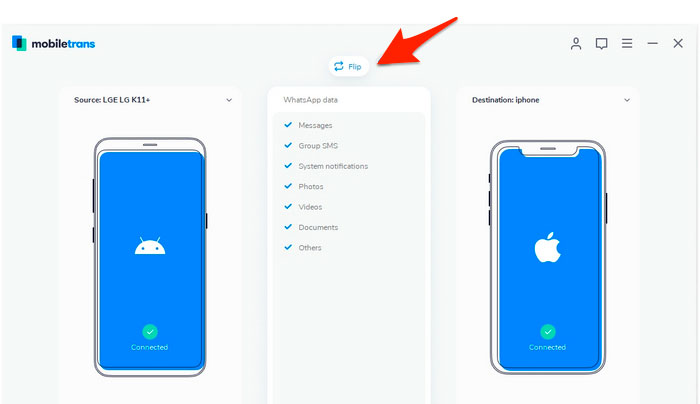
Segera setelah Anda memiliki telepon di posisi yang Anda butuhkan, Anda harus mengklik tombol Start dan transfer percakapan, lampiran, dan informasi lainnya akan mulai secara instan. Selama proses ini Anda tidak harus mematikan komputer atau memutuskan salah satu dari keduanya smartphones, Anda harus sedikit bersabar dan menunggu perangkat lunak untuk mengonfirmasi bahwa semuanya sudah berakhir.
MobileTrans – Transfer WhatsApp ini bekerja cukup cepat, meskipun total waktu akan bervariasi dari kasus ke kasus. Secara khusus dibutuhkan kurang lebih tergantung pada jumlah dan ukuran percakapan serta lampiran yang harus Anda transfer. Tentu saja, jika Anda memiliki banyak percakapan tersimpan dan ini pada gilirannya mengandung banyak foto dan video, itu akan memakan waktu lebih lama daripada jika Anda hampir tidak memiliki data seperti itu yang tersimpan di perangkat.
Segera setelah proses selesai, aplikasi akan memberi tahu Anda mengenai hal itu. Sejak saat itu Anda dapat memutuskan keduanya smartphones komputer dan periksa bagaimana data WhatsApp telah dimigrasikan dari Android ke Android, iPhone ke Android, dll, dll …
Apa yang kamu pikirkan Seperti yang Anda lihat cara menggunakan perangkat lunak ini sangat sederhana, sesuatu yang dihargai, karena dengan cara itu siapa pun, dengan atau tanpa keterampilan komputer, dapat memanfaatkannya. Tidak diragukan lagi karya desain antarmuka yang hebat dari Wondershare.
Cadangkan dan pulihkan
Seperti yang saya katakan di atas, perangkat lunak tidak hanya memungkinkan percakapan WhatsApp diteruskan dari satu ponsel ke yang lain. Juga memungkinkan membuat cadangan atau cadangan di komputer dan pulihkan nanti.
Proses untuk melakukan ini sangat mirip dengan yang dijelaskan pada bagian sebelumnya. Perbedaan utama adalah bahwa setelah membuka perangkat lunak Anda harus memilih opsi Cadangkan pesan WhatsApp atau Restore to Device tergantung pada apa yang ingin Anda lakukan: cadangan baru atau mengembalikan yang sudah ada pada smartphone.
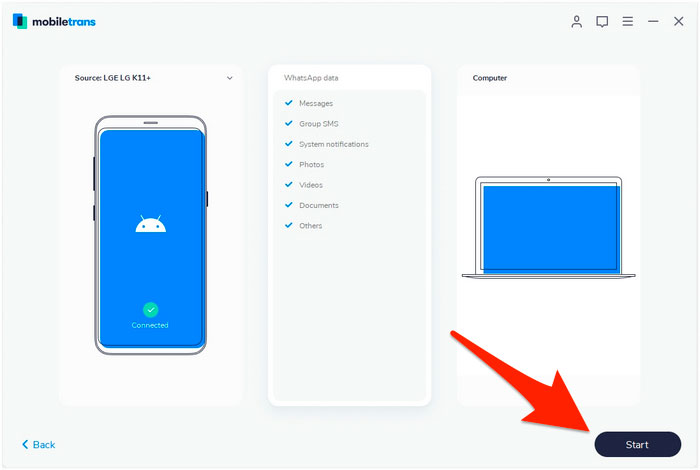
Sisa prosesnya identik. Artinya, Anda harus menghubungkan perangkat ke komputer (dalam hal ini hanya satu, karena tujuan atau asal akan menjadi komputer) dan kemudian pilih di mana Anda ingin menyimpan cadangan atau memilih salah satu yang sebelumnya dibuat untuk mengembalikannya ke smartphone, yang bisa sama asalnya atau berbeda lainnya.
Seperti dalam transfer antar perangkat, total waktu proses akan tergantung pada jumlah data yang akan dikelola. Setelah semua, tidak dapat mengambil waktu yang sama untuk membuat atau mengembalikan cadangan 2 GB sebagai cadangan 20 GB.
Seperti yang Anda lihat, alat ini sangat mudah digunakan dan berkat itu Anda dapat meneruskan percakapan WhatsApp Anda dari iPhone ke Android, iPhone ke iPhone, Android atau Android, dll, dll … Tanpa diragukan lagi, aplikasi yang sangat berguna ketika mengubah smartphone, terutama jika itu adalah sesuatu yang biasanya Anda lakukan secara teratur dan Anda tidak ingin kehilangan percakapan layanan pesan instan Anda dengan setiap perubahan.
Apakah Anda sudah tahu saluran Telegram kami? Bergabunglah dengan mengklik di sini dan menerima konten TodoAppleBlog secara langsung di ponsel Anda.